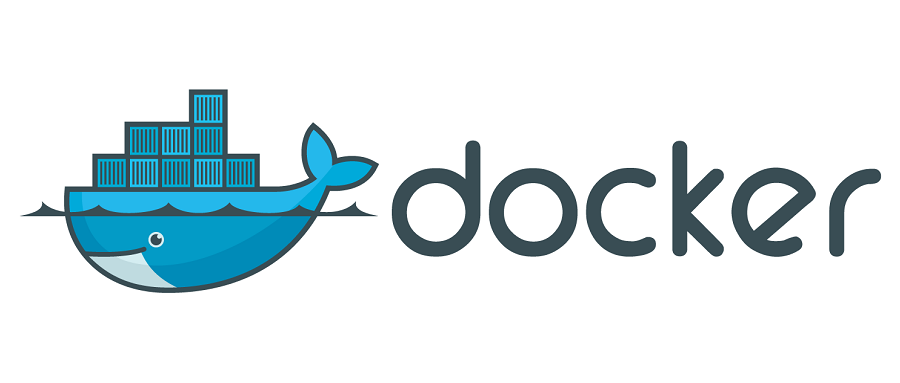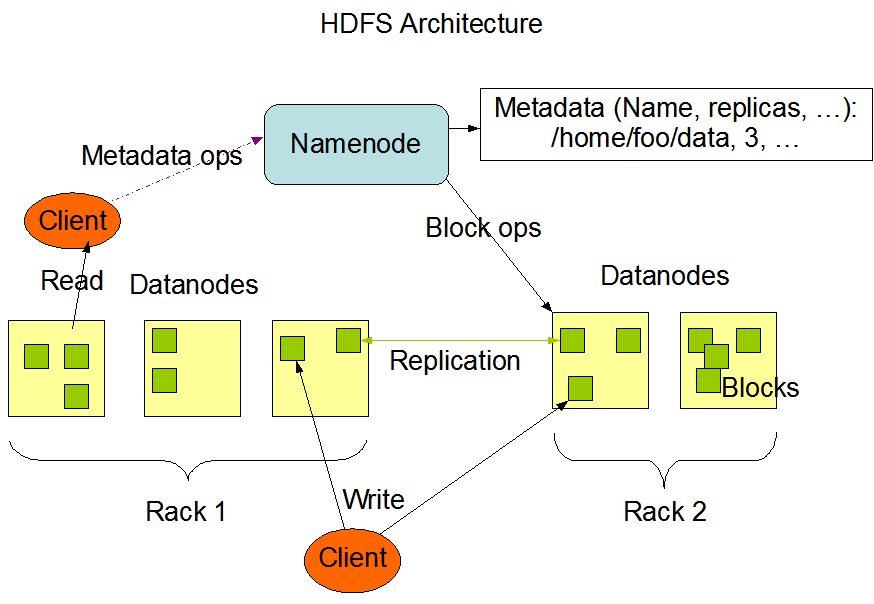1.在线安装
1、先安装yum-utils包,它提供了yum-config-manager 工具:
1
| yum -y install yum-utils device-mapper-persistent-data lvm2
|
2.通过yum-config-manager 添加阿里云仓库(该仓库中有docker-ce软件包):
1
| yum-config-manager --add-repo https://mirrors.aliyun.com/docker-ce/linux/centos/docker-ce.repo
|
3.更新yum缓存
4.安装最新版的docker-ce引擎以及containerd:
1
| yum -y install docker-ce docker-ce-cli containerd.io
|
安装之后会创建 docker 组,但该组中没有添加任何用户。
可以将普通用户加入到docker组,该用户后续不用加sudo就可以执行docker相关命令。
1
| usermod -aG docker ${USER}
|
5.启动docker,并设置开机启动
1
2
| systemctl start docker
systemctl enable docker
|
2.卸载
1.删除docker所在目录
1
2
3
4
| rm -rf /etc/docker
rm -rf /run/docker
rm -rf /var/lib/dockershim
rm -rf /var/lib/docker
|
2.Kill掉Docker进程
1
2
| ps -ef|grep docker
kill -9 pid
|
3.卸载docker相关包
(1)查看相关包
1
| yum list installed | grep docker
|
(2)把匹配到的包执行 yum remove 删除
1
2
3
4
5
6
| yum remove containerd.io.x86_64
yum remove docker-ce.x86_64
yum remove docker-ce-cli.x86_64
yum remove docker-ce-rootless-extras.x86_64
yum remove docker-compose-plugin.x86_64
yum remove docker-scan-plugin.x86_64
|
注:list里有哪些包就删哪些,这里是列举常规的全部列举了
4.查看docker是否卸载成功,为空就是卸载成功啦
1
2
| docker -v (-bash: docker: command not found)
rpm -qa | grep docker
|
3.常用命令
启动docker:
1
| sudo systemctl start docker
|
守护进程重启:
重启Docker服务:
1
| systemctl restart docker / service docker restart
|
关闭Docker服务:
1
2
3
4
5
6
7
| systemctl start docker #启动Docker
systemctl stop docker #停止Docker
systemctl restart docker #重启Docker
systemctl status docker #查看Docker状态
systemctl enable docker #开机自启动
docker info #查看Docker概要信息
docker --help #查看docker总体帮助文档
|
列出本机的镜像
查看运行中的容器
显示所有的容器,包括未运行的。
根据containerID删除容器
根据imageId删除image
启动一个已经存在但未启动的容器
1
| docker start [containerID]
|
停止一个已经存在且已经启动的容器
1
| docker stop [containerID]
|
查看容器详情
1
| docker inspect [containerID]/[containerName]
|
其中可以查看容器的ID(id),创建时间(Created),容器启动后执行的命令(Path),容器的状态(Status),所使用的镜像(Image)等等
未创建容器时启动mysql(末尾的:后面为tag版本)
1
| docker run -d --name=mysql5.7.37 -p 3306:3306 -v mysql-data:/var/lib/mysql -e MYSQL_ROOT_PASSWORD=123456 mysql:5.7.37
|
有容器后直接docker start [containerID]即可
未创建容器时启动kafka
1
| docker run -d --name kafka --publish 9092:9092 --link zookeeper:zookeeper -e KAFKA_BROKER_ID=1 -e HOST_IP=192.168.65.7 -e KAFKA_ZOOKEEPER_CONNECT=zookeeper:2181 -e KAFKA_ADVERTISED_LISTENERS=PLAINTEXT://192.168.88.151:9092 -e KAFKA_ADVERTISED_HOST_NAME=192.168.88.151 -e KAFKA_ADVERTISED_PORT=9082 --restart=always -t wurstmeister/kafka
|
未创建容器时启动redis
1
| docker run -p 6379:6379 --name redis -v /mydata/redis/data:/data -v /mydata/redis/conf/redis.conf:/etc/redis/redis.conf --restart=always -d redis redis-server /etc/redis/redis.conf
|
创建自定义网络(用于容器间通讯)
1
| docker network create common-network
|
携带自定义网络启动redis
1
| docker run -p 6379:6379 --name redis -v /mydata/redis/data:/data -v /mydata/redis/conf/redis.conf:/etc/redis/redis.conf --restart=always --network common-network -d redis redis-server /etc/redis/redis.conf
|
未完待续…